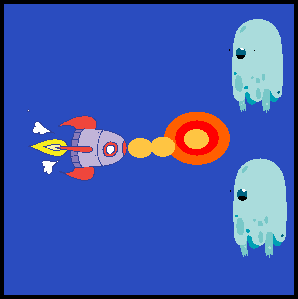Scratch– category –
-

Scratchでのプログラミングのやり方
入力したいジャンルを選んでブロックを左クリックしながら、作業スペースに運びます ブロックを消したい時は、ブロックが表示されているところに戻せば、消すことができます 囲われているような形のブロックは、 他のブロックの凹凸部分を合わせると、間に... -

Scratchで敵が弾に当たったら倒せるようにする
倒したい敵に入力します 〇〇に触れたら のブロックは弾のスプライト名にします 【プログラミング】 -

Scratchで敵を出現させ、プレイヤーに向かわせる
敵のスプライトに入力します 今回は敵のクローンを定期的に作成し、作成したクローンをプレイヤーに向かわせています 【プログラミング】 -

Scratchで弾を発射しよう
一方向に発射する場合 プレイヤーが向いている方向に弾を飛ばす場合 【弾の作成】 右下のスプライトを選ぶをおします ※今回は元からScratchに入っている画像を使いますが、自分で描いても大丈夫です 弾に使いたい画像を選びます 作成した弾にプログラミン... -

Scratchでのゲームオーバーの作成
穴に落ちたらゲームオーバー 敵に触れたらゲームオーバー 【穴に落ちたらゲームオーバー】 メッセージの作成 こちらを参考にゲームオーバーというメッセージを作成してください ゲームオーバーの処理 プレイヤーに入力します メッセージ名は作成したゲーム... -

Scratchでの文字の作成
右下の描くのアイコンをおします 「T」をおしてキャンバスをクリックします 表示させたい文字を入力し、色や大きさ、フォントを調整します -

Scratchでのメッセージの作り方と使い方
イベントのメッセージの▼をおして、新しいメッセージをおします メッセージ名を入力してOKをおします 何かの条件でメッセージを送ると、 メッセージを受け取った時の処理が実行されます -

Scratchでのゲームクリア
ゴールに触れたらクリア 制限時間になったらクリア 【ゴールに触れたらクリア】 クリアの文字の作成 こちらを参考に作成してください メッセージの作成 こちらを参考に作成してください プレイヤーとゴールの接触処理 プレイヤーに入力します プログラミン... -

Scratchでゴールを設置する
【ゴールを設置する】 【プログラミング】 -

Scratchでのステージの切り替え
画面の右端に行くと、ステージが切り替わり、左端にプレイヤーが移動します Scratchの画面は 右端:x座標240 左端:x座標-240 です 【プログラミング】 最初に背景を最初のステージにしましょう